Come hostare su Twitch
Hai trovato un canale Twitch che apprezzi in maniera particolare e ti piacerebbe aiutarlo a crescere. Leggendo alcune guide online, hai scoperto che potresti hostarlo, cioè ospitarlo sul tuo profilo mentre tu non sei online, ma non sei riuscito a capire come compiere quest’operazione, quindi vorresti un aiuto da parte mia. Ho indovinato? Beh, allora nessun problema: se mi dedichi cinque minuti del tuo tempo libero, posso spiegarti come hostare su Twitch in maniera estremamente facile e veloce.
Come risultato finale, sarai in grado di ospitare quella trasmissione che ti piace tanto sul tuo canale Twitch e i tuoi spettatori potranno quindi avere sempre qualcosa da vedere. Nel caso te lo stessi chiedendo, ti spiegherò anche come attivare l’auto Host, cioè la funzione di Twitch che permette di programmare l’esecuzione automatica dell’hosting di un canale sul proprio profilo.
Coraggio: che aspetti lì impalato? Vuoi imparare a hostare su Twitch o no? Sì? Perfetto, allora leggi e metti in pratica le brevi istruzioni che trovi qui sotto. Ti assicuro che, in men che non si dica, avrai raggiunto il tuo obiettivo e i tuoi spettatori potranno godere della trasmissione che hai deciso di ospitare sul tuo canale. A me non resta altro da fare, se non augurarti buona lettura e buon divertimento!
Indice
- Informazioni preliminari
- Come hostare da Twitch per PC
- Come hostare da Twitch per smartphone e tablet
- Come attivare l’Auto Host di Twitch
Informazioni preliminari

Prima di entrare nel dettaglio della procedura su come hostare su Twitch, ritengo sia di fondamentale importanza spiegarti cosa significa hostare e quali vantaggi può comportare quest’azione.
Ebbene, quando un utente esegue un host, lo spazio dedicato alla diretta del suo canale viene utilizzato per trasmettere il live streaming di un’altra persona. Questo significa che gli spettatori che seguono il tuo canale potranno accedere alla trasmissione di un altro streamer e quindi avere sempre qualcosa da guardare anche quando non sei online.
Questa funzionalità viene spesso utilizzata dagli streamer per spostare la propria utenza su un altro canale, magari quello di un amico, che poi potrebbe ricambiare il favore e quindi far girare a sua volta il pubblico. È dunque evidente che si tratta di un sistema che fa uscire entrambe le parti in modo vincente: una sorta di “collaborazione” che fa guadagnare tutti.
Tuttavia, Twitch consente a tutti di hostare un canale e quindi alcuni utenti “furbetti” utilizzano questo metodo per far comparire il proprio nome all’interno della live di altri streamer più famosi, nel caso questi ultimi abbiano configurato l’apposito messaggio. Nonostante questo, stiamo parlando di un metodo un po’ “fastidioso” di farsi pubblicità, che potrebbe anche attirare le ire dello streamer coinvolto.
Il mio consiglio, quindi, è quello di utilizzare l’host solamente se disponi già di un nutrito pubblico e vuoi farlo approdare su altre live che ritieni possano essere interessanti.
Come hostare da Twitch per PC
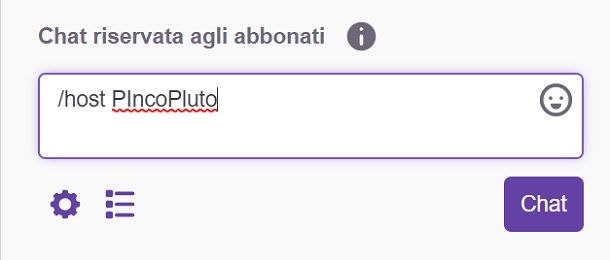
Il metodo più comune per hostare su Twitch è quello di utilizzare il sito o l’applicazione ufficiale di Twitch per computer.
Per procedere, collegati al sito ufficiale di Twitch da browser e premi sulla voce Accedi presente in alto a destra oppure avvia il client di Twitch per computer. Dopodiché, inserisci l’indirizzo email e la password associati al tuo account e fai clic sulla voce Accedi. A questo punto, premi sull’icona del tuo profilo presente in alto a destra e seleziona la voce Canale dal menu che si apre.
Adesso, scrivi nella chat il comando /host seguito dal nome del canale che vuoi ospitare (es. /host PincoPluto) e seleziona il pulsante viola Chat. Se la tua live è ancora attiva, potrebbe esserti richiesto di selezionare tra Host e Raid, premendo sulle apposite voci.
Un raid fa passare automaticamente coloro che stanno guardando la tua diretta a quella del canale che hai scelto, senza che il live streaming venga ospitato sul tuo canale. I tuoi spettatori avranno pochi secondi per premere sull’apposita scritta e aderire al raid.
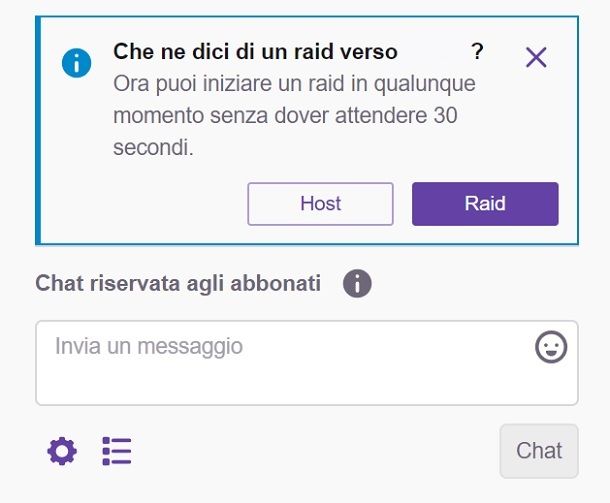
Ritengo sia importante spiegarti che, durante l’attività di hosting, gli spettatori rimarranno nella chat del tuo canale (pur vedendo un’altra diretta), mentre con il raid essi verranno semplicemente trasportati su un altro canale, proprio come se avessero deciso di cambiare trasmissione. Il limite di hosting che è possibile fare in un’ora è fissato a tre.
Per smettere di hostare, scrivi semplicemente /unhost e seleziona la voce Chat nella stessa chat in cui avevi scritto il precedente messaggio. Nel caso del raid, non dovrai fare nulla, in quanto il tuo canale non starà ospitando alcuna diretta.
Come hostare da Twitch per smartphone e tablet
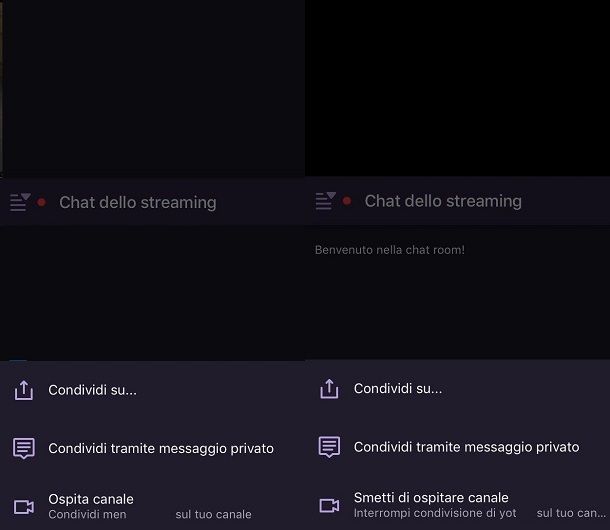
Twitch permette di hostare anche attraverso la funzionalità nativa implementata nell’applicazione ufficiale per smartphone e tablet.
Se non hai ancora provveduto a installare l’applicazione di Twitch sul tuo device, avvia il Play Store (se hai un dispositivo Android) o l’App Store (se disponi di un iPhone o un iPad), cerca “twitch” e premi sull’icona dell’app (una nuvoletta bianca su sfondo viola) dai risultati di ricerca. A questo punto, fai tap sulla voce Installa/Ottieni e, se sei su iOS, verifica la tua identità tramite Face ID, Touch ID o password dell’ID Apple.
Una volta avviata l’applicazione, inserisci indirizzo email e password del tuo account e premi sulla voce Accedi. Dopodiché, avvia la diretta che vuoi hostare sul tuo canale, premi sull’icona della freccia verso destra (Android) o sull’icona della freccia verso l’alto (iOS) e seleziona la voce Ospita canale. Per smettere di hostare, ti basterà poi premere sulla voce Smetti di ospitare canale.
Un altro metodo che hai a tua disposizione è quello di scrivere l’apposito comando in chat. Per fare questo, premi sull’icona del tuo account presente in alto a destra e seleziona la voce Chat. Dopodiché, non devi far altro che seguire le istruzioni riportate nel capitolo su come hostare da Twitch per PC (la procedura è la stessa). Per ulteriori dettagli, inoltre, ti consiglio di consultare le linee guida ufficiali di Twitch.
Come attivare l’Auto Host di Twitch
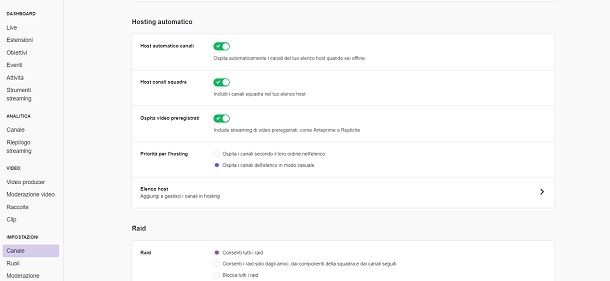
Molti streamer non hanno chiaramente il tempo di impostare ogni volta a mano la trasmissione da ospitare sul proprio canale, quindi sfruttano la funzionalità di Twitch che permette di fare questo in modo automatico.
Per attivare l’Auto Host di Twitch, non devi far altro che collegarti al sito ufficiale di Twitch, premere sulla voce Accedi collocata in alto a destra, inserire indirizzo email e password associati al tuo account e selezionare nuovamente la voce Accedi. Fatto ciò, premi sull’icona del tuo canale, che trovi in alto a destra, e seleziona la voce Dashboard autore.
Dopodiché, recati nella scheda Raid e host presente sulla destra, premi sull’icona dell’ingranaggio e seleziona la voce Gestisci hosting automatico. A questo punto, abilita le opzioni Host automatico canali e Host canali squadra e premi sulla voce Elenco host. Scrivi, quindi, il nome del canale che vuoi ospitare automaticamente nell’apposito campo di ricerca e premi il pulsante Aggiungi presente a fianco del risultato più adatto alle tue esigenze.
Puoi aggiungere tutti i canali che vuoi in questo modo e, ogni volta che essi andranno online (e tu non sarai in diretta), verranno ospitati sul tuo profilo. Per rimuovere un canale dalla lista degli host, devi solamente premere sull’icona del cestino presente vicino al suo nome. Perfetto, ora hai configurato correttamente l’Auto Host di Twitch. Facile, vero?

Autore
Salvatore Aranzulla
Salvatore Aranzulla è il blogger e divulgatore informatico più letto in Italia. Noto per aver scoperto delle vulnerabilità nei siti di Google e Microsoft. Collabora con riviste di informatica e cura la rubrica tecnologica del quotidiano Il Messaggero. È il fondatore di Aranzulla.it, uno dei trenta siti più visitati d'Italia, nel quale risponde con semplicità a migliaia di dubbi di tipo informatico. Ha pubblicato per Mondadori e Mondadori Informatica.






